Εγγράψτε βίντεο, ήχο, παιχνίδι και κάμερα web για να καταγράψετε πολύτιμες στιγμές εύκολα.
Πώς να ηχογραφήσετε ένα Slack Huddle για διαδικτυακές συναντήσεις [Pro Ways]
Τίποτα δεν ξεπερνά τη συνομιλία ένας προς έναν χρησιμοποιώντας τη λειτουργία huddle στο Slack. Είναι ένα απαραίτητο εργαλείο για διαδικτυακές συναντήσεις, που σας επιτρέπει να μοιράζεστε ενημερώσεις, να συλλέγετε ιδέες και να εκτελείτε αποφάσεις, ακόμη και στο σπίτι. Επομένως, είναι σημαντικό να ηχογραφήσετε το Slack Huddle χωρίς να χάσετε κάποιες αξιοσημείωτες λεπτομέρειες. Εκτός από την εγγραφή της οθόνης με ήχο, η λήψη σημειώσεων είναι επίσης απαραίτητη για μεταγενέστερη αναθεώρηση. Σε αυτόν τον οδηγό, θα μυηθείτε σε ολόκληρη τη διαδικασία του πώς να ηχογραφήσετε το Slack huddle με υψηλή ποιότητα και χωρίς χρονικούς περιορισμούς. Ξεκινήστε τώρα!
Λίστα οδηγών
Ο καλύτερος τρόπος για να ηχογραφήσετε το Slack Huddle χωρίς περιορισμούς Πώς να καταγράψετε γρήγορα το Slack Huddle μέσα σε 5 λεπτά Λεπτομερή βήματα για την εγγραφή Slack Huddle Online δωρεάν Συχνές ερωτήσεις σχετικά με τον τρόπο εγγραφής του Slack HuddleΟ καλύτερος τρόπος για να ηχογραφήσετε το Slack Huddle χωρίς περιορισμούς
Δεδομένου ότι ο προεπιλεγμένος τρόπος εγγραφής του Slack Huddle έχει περιορισμό 5 λεπτών, είναι καλό να το χρησιμοποιήσετε 4 Easysoft Screen Recorder για να σε βοηθησω. Είναι η συσκευή εγγραφής οθόνης all-in-one που μπορεί να καταγράφει κλήσεις, συσκέψεις, μαθήματα, παιχνίδια κ.λπ., στην επιλεγμένη περιοχή που θέλετε. Εκτός από το ότι δεν προσφέρει χρονικά όρια στην εγγραφή, μπορείτε να λάβετε ένα καθαρό βίντεο, καθώς δεν προσθέτει τα ίχνη του μετά την εξαγωγή. Επιπλέον, το εργαλείο εγγραφής λειτουργεί με σχολιασμούς που μπορούν να εισαχθούν κατά την εγγραφή μέσω της αιωρούμενης γραμμής εργαλείων. Χρησιμοποιήστε το για εγγραφή Slack Huddle με οθόνη και ήχο υψηλής ποιότητας.

Η καλύτερη συσκευή εγγραφής Slack Huddle που δεν παρέχει χρονικό όριο, καθώς και υδατογραφήματα.
Προσαρμοσμένα πλήκτρα πρόσβασης για την εγγραφή ενεργειών όπως έναρξη, διακοπή, λήψη στιγμιότυπων οθόνης κ.λπ.
Παρακολουθήστε το βίντεο πριν το εξαγάγετε στην προεπισκόπηση και κάντε κάποιες περικοπές.
Αφήστε να δώσετε εντολή στο εργαλείο τι να κάνει όταν ολοκληρωθεί η εγγραφή: Να μην κάνετε τίποτα, να βγείτε από το πρόγραμμα και πολλά άλλα.
100% Secure
100% Secure
Βήμα 1Μετά την έναρξη της 4 Easysoft Screen Recorder, επιλέξτε "Βίντεο εγγραφής" μεταξύ άλλων επιλογών για εγγραφή. Λάβετε υπόψη ότι το Slack huddle σας θα πρέπει να είναι έτοιμο για εγγραφή.

Βήμα 2Στη συνέχεια, επιλέξτε μεταξύ των επιλογών "Πλήρης" ή "Προσαρμοσμένη" για την επιλογή περιοχής. Στη συνέχεια, προχωρήστε στην ενεργοποίηση επιλογών ήχου όπως "System Sound" και "Microphone" για να ηχογραφήσετε το Slack Huddle τόσο με τον ήχο του υπολογιστή όσο και με τη φωνή σας.

Βήμα 3Μόλις διευθετηθούν όλα, κάντε κλικ στο "REC" στη δεξιά πλευρά ή χρησιμοποιήστε τα πλήκτρα πρόσβασης "Ctrl + Alt + R". Κατά τη διαδικασία, μπορείτε να χρησιμοποιήσετε τη γραμμή εργαλείων παρακάτω για να προσθέσετε σχέδια, να περικόψετε στιγμιότυπα οθόνης, να προσαρμόσετε την ένταση ήχου κ.λπ.

Βήμα 4Για να τελειώσετε, κάντε κλικ στο κουμπί "Διακοπή" και μπείτε στο παράθυρο "Προεπισκόπηση", όπου μπορείτε να αφαιρέσετε εξαρτήματα που δεν χρειάζεστε στο Slack huddle. Τώρα, κάντε κλικ στο "Τέλος" για να το αποθηκεύσετε στον υπολογιστή σας.

Πώς να καταγράψετε γρήγορα το Slack Huddle μέσα σε 5 λεπτά
Όπως αναφέρθηκε, το Slack σας δίνει μια ενσωματωμένη συσκευή εγγραφής για να καταγράψετε κουβάρια μόνο για 3 λεπτά. Σήμερα όμως, υποστηρίζει εγγραφή για 5 λεπτά! Έτσι, εάν το Slack huddle σας δεν θα διαρκέσει περισσότερο από 5 λεπτά, η ενσωματωμένη συσκευή εγγραφής είναι χρήσιμη. Δείτε πώς μπορείτε να εγγράψετε το Slack huddle από προεπιλογή τόσο σε επιτραπέζιους όσο και σε φορητές εκδόσεις:
Πώς να εγγράψετε το Slack huddle στην επιφάνεια εργασίας:
Βήμα 1Στο "πεδίο μηνυμάτων" από ένα κανάλι Slack ή DM, μεταβείτε στο κουμπί "Κάμερα". Στη συνέχεια, κάντε κλικ στο "Εγγραφή" για να ξεκινήσετε. κάντε κλικ στο κουμπί "Κοινή χρήση οθόνης" για να προχωρήσετε στην επιλογή ενός παραθύρου.
Βήμα 2Μόλις τελειώσετε, κάντε κλικ στο κουμπί "Διακοπή εγγραφής" και, στη συνέχεια, μεταβείτε στο κουμπί "Εικόνα" για να επιλέξετε μια μικρογραφία.
Βήμα 3Κάντε κλικ στο "Τέλος"; μπορείτε να εισάγετε ένα μήνυμα εάν θέλετε πριν στείλετε το κλιπ σας μέσω του κουμπιού "Αποστολή".
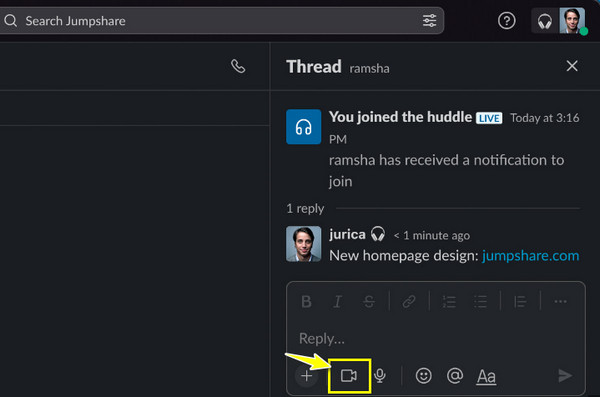
Πώς να εγγράψετε το Slack huddle στο κινητό:
Βήμα 1Ανοίξτε οποιοδήποτε κανάλι Slack ή DM και, στη συνέχεια, πατήστε το κουμπί "πεδίο μηνύματος". Στη συνέχεια, πατήστε το κουμπί "Προσθήκη" και προτιμήστε την επιλογή "Εγγραφή βίντεο κλιπ".
Βήμα 2Ξεκινήστε την εγγραφή του Slack Huddle τώρα κάνοντας κλικ στο κουμπί "Εγγραφή". Μόλις διευθετηθεί, πατήστε ξανά το κουμπί "Εγγραφή" και μετά πατήστε "Χρήση βίντεο".
Βήμα 3Μπορείτε να προσθέσετε μια λεζάντα εάν θέλετε πριν πατήσετε το κουμπί "Αποστολή" για να μοιραστείτε το βίντεό σας.
Λεπτομερή βήματα για την εγγραφή Slack Huddle Online δωρεάν
Μεταξύ των πολλών λογισμικών εγγραφής οθόνης τρίτων, τίποτα δεν ξεπερνά ένα διαδικτυακό εργαλείο που προσφέρει έναν δωρεάν τρόπο για να μάθετε πώς να εγγράφετε το Slack huddle. Αυτό το web-based παρέχει μια λύση για όλες τις συνεδρίες εγγραφής των σεμιναρίων, επαγγελματικών συναντήσεων, βιντεοκλήσεων, ψυχαγωγίας κ.λπ. Το να είστε διαδικτυακή συσκευή εγγραφής οθόνης δεν αποτελεί εμπόδιο για να σας προσφέρουμε υψηλής ποιότητας βίντεο χωρίς υδατογράφημα που έχει εγγραφεί στα Windows σας και υπολογιστές Mac. Όπως και άλλα προγράμματα επί πληρωμή, μπορείτε να εγγράψετε την κάμερα web Slack huddle και την οθόνη σας ταυτόχρονα χωρίς να καθυστερείτε χρησιμοποιώντας αυτήν τη δωρεάν ηλεκτρονική συσκευή εγγραφής.
Χαρακτηριστικά:
• Καταγράψτε οποιεσδήποτε στιγμές στην οθόνη με το προσαρμοσμένο μέγεθος οθόνης σας εντελώς δωρεάν.
• Αποθήκευση σε μορφές WMV/MP4 ή απευθείας κοινή χρήση βίντεο σε πλατφόρμες μέσων κοινωνικής δικτύωσης.
• Τόνισε αποτελεσματικά τα βασικά σημεία κατά τη χρήση των εργαλείων σχεδίασης σε πραγματικό χρόνο.
• Όλα τα εγγεγραμμένα βίντεο θα είναι υψηλής ποιότητας και δεν θα έχουν ενσωματωμένα υδατογραφήματα.
Βήμα 1Μόλις γλιστρήσετε στο , κάντε κλικ στο κουμπί "Εγγραφή τώρα" και επιλέξτε μια περιοχή εγγραφής και επιλογές ήχου για να ηχογραφήσετε ομαλά το Slack huddle!
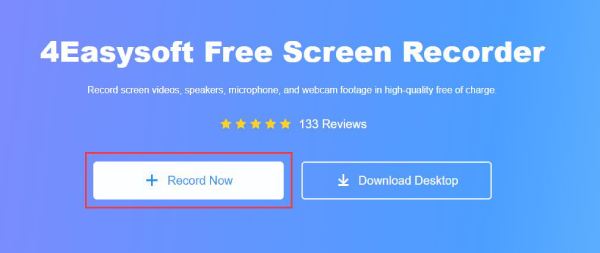
Βήμα 2Αφού αποφασίσετε τα πάντα, κάντε κλικ στο "Rec" για να ξεκινήσετε. Αργότερα, κάντε κλικ στο κουμπί "Διακοπή" και επιλέξτε εάν θα αποθηκεύσετε το βίντεό σας σε μορφή "WMV" ή "MP4".
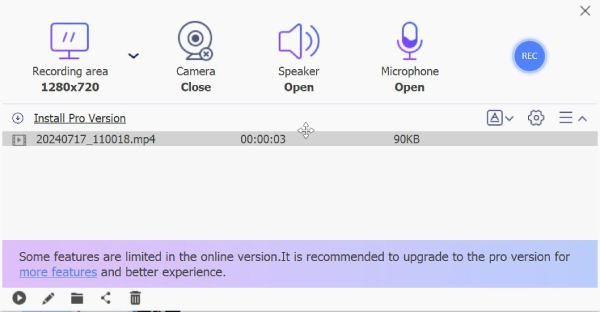
Συχνές ερωτήσεις σχετικά με τον τρόπο εγγραφής του Slack Huddle
-
Γιατί αντιμετωπίζω μαύρη οθόνη κατά την εγγραφή του Slack Huddle;
Όταν συμβεί αυτό, φαίνεται ότι το Slack προσθέτει κάποιο είδος ασφάλειας εγγραφής κατά της οθόνης, γι' αυτό βλέπετε μόνο μια μαύρη ή κενή οθόνη κάθε φορά που προσπαθείτε να την εγγράψετε. Για αυτόν τον λόγο, μπορείτε ακόμα να χρησιμοποιήσετε την έκδοση web Slack, καθώς μπορείτε ακόμα να ηχογραφήσετε ελεύθερα κλήσεις σε αυτήν.
-
Τα Slack huddles καταγράφονται απευθείας μέσα στην πλατφόρμα;
Ναί. Το Slack σάς επιτρέπει να χρησιμοποιείτε την ενσωματωμένη του μέθοδο για την εγγραφή Slack huddles. Ωστόσο, έχει κάποιους περιορισμούς όσον αφορά το χρόνο εγγραφής. Σε αυτήν την περίπτωση, μπορείτε να χρησιμοποιήσετε κάποιες εναλλακτικές για εγγραφή.
-
Οι συνομιλίες των καναλιών στο Slack είναι ιδιωτικές;
Τα κανάλια στο Slack μπορεί να είναι δημόσια ή ιδιωτικά, ανάλογα με το απόρρητο που ορίζει ο διαχειριστής του καναλιού. Συνήθως, τα ιδιωτικά ή τα δημόσια φαίνονται από οποιονδήποτε εντός του χώρου, αλλά οι συνάδελφοί σας και οι διευθυντές σας δεν μπορούν να δουν τις απευθείας συνομιλίες.
-
Αφού μάθω πώς να ηχογραφώ το Slack huddle, ποιες συμβουλές μπορώ να εφαρμόσω πριν την εγγραφή;
Πριν από την ηχογράφηση, θα πρέπει να λάβετε συγκατάθεση, καθώς όλοι οι συμμετέχοντες πρέπει να γνωρίζουν ότι ηχογραφούνται, σεβόμενοι το απόρρητό τους. Στη συνέχεια, ετοιμάστε μια εγγραφή υψηλής ποιότητας για να καταγράψετε αποτελεσματικά τόσο ήχο όσο και βίντεο.
-
Είναι όλες οι συνομιλίες Slack ασφαλείς και προστατευμένες;
Ναί. Το Slack παρέχει πολλαπλές μεθόδους για να εγγυηθεί ότι όλες οι πληροφορίες, οι συνομιλίες και τα αρχεία σας που έχουν κοινοποιηθεί και αποθηκευτεί παραμένουν ασφαλή.
συμπέρασμα
Με απλά λόγια, μπορείτε να μάθετε πώς να εγγράφετε το Slack huddle χρησιμοποιώντας την ενσωματωμένη συσκευή εγγραφής, αλλά με όριο εγγραφής 5 λεπτών. Εάν προτιμάτε περισσότερο από αυτό, χρησιμοποιήστε 4 Easysoft Screen Recorder – το ισχυρό λογισμικό εγγραφής συσκέψεων για ατελείωτο χρόνο στην εγγραφή! Μπορεί επίσης να εγγράψει κάμερα web, μικρόφωνο και την οθόνη σας, ταυτόχρονα χωρίς καμία ταλαιπωρία. Δεν θα ανησυχείτε ούτε για την ποιότητά του! Κάνει πολύ περισσότερα στην ηχογράφηση του Slack huddle, γι' αυτό δοκιμάστε το σήμερα!
100% Secure
100% Secure


